Pokladna je jedna z nejdůležitějších částí eshopu, protože na ní probíhá objednávka i samotná platba. Její nastavení se popíšeme v této části.
Nákupní proces WooCommerce je jednoduchý:
Detail produktu -> Košík -> Pokladna -> Děkovná stránka
Pokladna jako taková je jednokroková, nemusíte tedy klikat ze stránky na stránku, ale vše vidíte přehledě na jedné stránce:
- Fakturační a Doručovací údaje
- Souhrn objednávky
- Výběr dopravy
- Výběr platby
A nyní se podíváme, co můžete v nastavení pokladny najít.
Samotné nastavení najdete v menu WooCommerce -> Nastavení, záložka Pokladna
Nastavení průběhu v pokladně
Použití slevových kupónů
- Povolení slevových kupónů – nastavení aktivuje, nebo deaktivuje kupóny
- Spočítat kupóny postupně – pokud je zaškrtnuto, uplatňují se kupóny postupně, vždy na slevenou cenu.
Nastavení pokladny
- Povolení nákupu pro hosty – umožní nákup i bez registrace
- Zapnout zabezpečení pokladny – vynutí použití HTTPS na stránce pokladny
Stránky pokladny
Přestože se tato část nastavuje automaticky, při instalaci WooCommerce, máte možnost vytvoření stránek přeskočit.
Potom je nutné stránky pro košík a pokladnu vytvořit a zde je přiřadit. Tím řeknete eshopu, které stránky má pro zobrazení košíku a pokladny používat.
Obě stránky musí obsahovat pouze příslušné shortcody, bez nich nebudou fungovat.
Jinak ovšem funguje stránka s obchodními podmínkami, kde na stránce může být cokoliv, vy jen stránku vyberete a následně se odkaz na ni, bude zobrazovat na pokladně, v souhlasu s obchodními podmínkami.
Koncové body pokladny
V této části nastavení, můžete změnit endpointy, pro pokladnu. Endpoint, je určitá část url, jenž definuje určitou akci/stránku, například děkovnou stránku, pro endpoint order-recieved.
Měnit můžete:
- endpoint pro platbu
- endpoint pro děkovnou stránku
- endpoint pro přidání platební metody
- endpoint pro smazání platební metody
- endpoint pro nastavení výchozí platby
Ze většinou měním první dvě nastavení, nebo ponechávám beze změny.
Seznam dostupných platebních metod
Jako poslední na stránce nalezneme tabulku s dostupnými platebními metodami.
Jedná se o tabulku, kde jsou zobrazeny všechny dostupné metody a u každé z nich je ikonka, zda je aktivní, či ne. Kromě toho, je možné, pomocí myši, přesouvat metody v tabulce, do pořadí, jenž se má zobrazit na pokladně.
Celkem důležitý je sloupec id platební metody, což můžeme využít u pokročilejších úprav platebního procesu.
V následujících částech, si opíšeme jednotlivé výchozí platební metody.
Předchozí články:


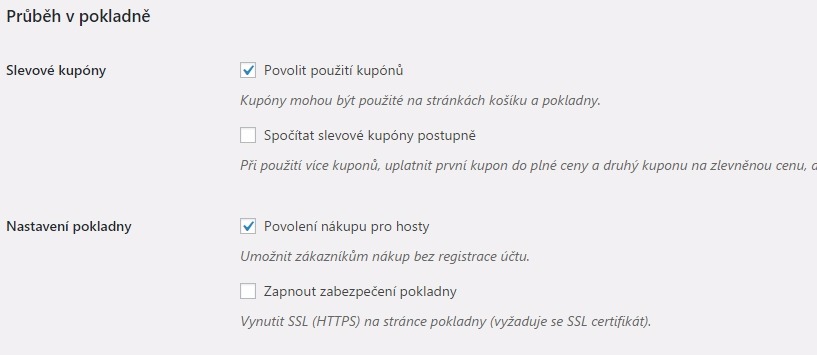

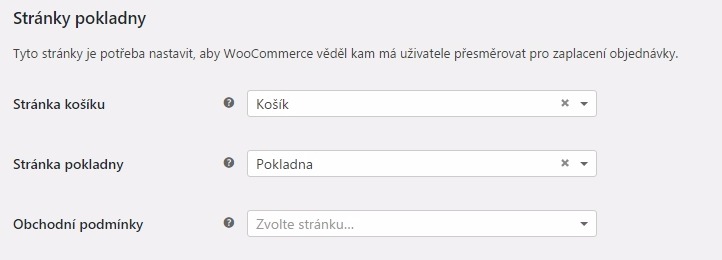
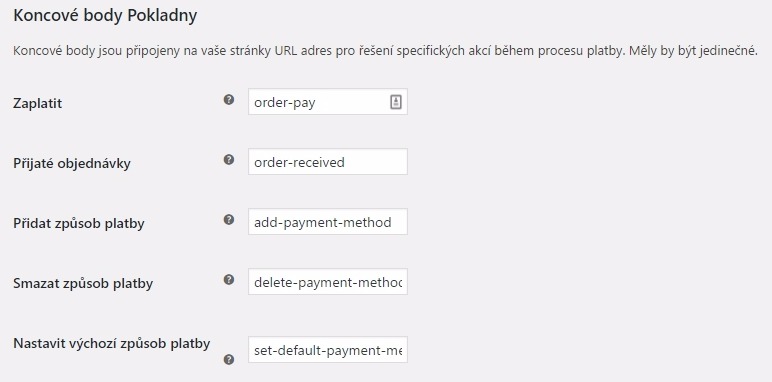
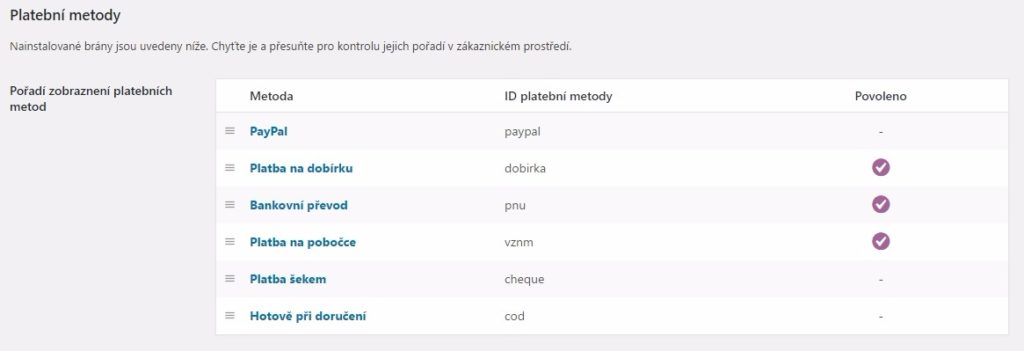



Pingback: Nastavení produktu obecné - Musilda.cz
Zdravím, stavím eshop na šabloně Storefront, nedaří se mi doladit pokladnu, díky za každý podnět, viz screenshot níže:
http://modelyf1.cz/images/pokladna_radio_buttons.jpg
Dobrý den
Storefront je na úpravy poněkud odlišná, než ostatní šablony.
Dobrý den,
je nějaká možnost jak po dokončení objednávky v mém eshopu mohu změnit ukázanou hlášku „Váš košík je prázdný“ na něco přívětivější prfo klienta spolu s děkovnou větou ?
Už dlouho googlim a přečetl jsem Vaše návody a bohužel nemohu na nic přijít.
Děkuji
Dobrý den
je možné umístit překlad WooCommerce do složky language/plugins a tam nahrát upravený překlad, kde stačí změnit větu
Zdravím,
mám šablonu Storefront a teď trošku tápu co se nastavení pokladny týče. Dá se někde nastavit, abych měla nejdříve jen stránku na vyplnění adresy a až na další stránce poté způsob platby a dopravy?
Děkuji moc za případnou odpověď.
Dobrý den,
je to možné pomocí některého z pluginů pro více krokovou objednávku.
Dobrý den, návod je super a moc za něj děkuji. Ale já tam jaksi nic nemám v záložce Pokladna. Mám tam jen možnosti platby, jestli jsou povolené nebo ne a jejich nastavení. Vůbec tam nemám ty Možnosti poklady, PayPal a další „podzáložky“. Co s tím? Děkuji, Monika
Dobrý den,
chceme na webu a Woocommercí aplikovat opakované měsíční platby. Administrátoři platební brány GoPay po nás chtějí, abychom při průběhu pokladnou měli kromě zaškrtnutí boxu souhlasu s OP také druhý box se zaškrtnutím souhlasu s opakovanými platbami a dalším odkazem na dokument, který řeší podmínky opakovaných plateb. Je toto řešitelné v rámci Woocommerce?
Děkuji
Dobrý den,
je to řešitelné v rámci úpravy šablony.
Dobrý den, mám stejný problém jako Monika Boušková výše: v záložce Pokladna mám jen možnosti platby. Vůbec tam nemám ty Možnosti poklady, PayPal a další „podzáložky“. Prosím o radu, moc bych potřebovala pokladnu upravit. Je možné, že by to bylo pouze v placené verzi? Děkuji
Dobrý den, je to již zastaralý článek, nastavení se změnilo. Možnosti pokladny tam již nejsou.
Pingback: Produkty ve WooCommerce - Musilda.cz